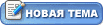Hастройки GPRS-Internet Точка доступа для дальнего востока internet
Данные настройки подходят к следующим моделям SonyEricsson: J300, K300, K500, K600, K700, K750, K790, W300, W550, W700, W800, W810, W900, Z520, Z530, Z800.
Заходим в меню в Настройки -> Связь -> Параметры Интернет -> Новый профиль -> Имя: Megafon GPRS-Internet -> Подключение через -> Новая учетная запись -> Данные GPRS -> Имя учетной записи: Megafon GPRS-Internet -> Точка доступа: internet.mcu -> Имя пользователя: пусто -> Пароль: пусто -> Сохранить -> Выбираем Megafon GPRS-Internet -> Сохранить. Затем заходим в Параметры Интернет -> Профили Интернет -> выбираем: Megafon GPRS-Internet.
Внимание! В зависимости от региона, в котором Вы проживаете, меняется точка доступа. Вписывайте свою, иначе работать не будет: МегаФон Центр: internet.mc МегаФон Кавказ: internet.kvk МегаФон Юго-Запад: internet.mcu МегаФон Сибирь: internet.sib МегаФон Поволжье: internet.volga Utel: internet.usi.ru Мотив: internet.ycc.ru ВСЁ!
Данные настройки точно работают на следующих моделях Nokia: 3220, 5140, 5140i, 6020, 6021, 6060, 6111, 6170, 6230, 6230i, 7260, 7270, 7280, 7360, 7380, 8800.
Заходим в Меню -> Настройки -> Конфигурация -> Настройки персональной конфигурации -> Добавить -> Интернет -> Имя учётной записи: Megafon GPRS-Internet -> Домашняя страница: любая, например http://xabarik.ru -> Имя пользователя: пусто -> С предпочтительной точкой доступа: НЕТ -> Настройки точки доступа -> Прокси: Выключено -> Канал данных: Пакетные данные -> Точка входа: internet.mcu -> Тип аутентификации: Обычное -> Имя пользователя: пусто -> Пароль: пусто После этого выходим назад, до появления пункта "Megafon GPRS-Internet",
нажимаем: Варианты -> Включить. Внимание! В зависимости от региона, в котором Вы проживаете, меняется точка доступа. Вписывайте свою, иначе работать не будет: МегаФон Центр: internet.mc МегаФон Кавказ: internet.kvk МегаФон Юго-Запад: internet.mcu МегаФон Сибирь: internet.sib МегаФон Поволжье: internet.volga Utel: internet.usi.ru Мотив: internet.ycc.ru ВСЁ!
Данные настройки точно работают на следующих смартфонах Nokia: 3230, 6260, 6600, 6630, 6670, 6680, 6681, 6682, 7610, N70, N72, N73, N80, N81, N90, N91, N93, E50, E60, E70
Заходим в Меню в Интернет -> Функции -> Настройки -> Стандартная точка доступа -> Функции -> Новая точка доступа -> Использовать стандартные параметры -> Имя соединения: Megafon GPRS-Internet -> Канал данных: GPRS (Пакетные данные) -> Имя точки доступа: internet.mcu -> Имя пользователя: нет -> Запрос пароля: Нет -> Пароль: нет -> Аутентификация: Обычная -> Домашняя страница: Любая, например: http://xabarik.ru После этого, снова жмём Функции -> Дополнительные параметры -> (Тип сети: IPv4) IP-адрес телефона: Автоматически -> Первичный DNS: 0.0.0.0. -> Вторичный DNS: 0.0.0.0. -> Адрес прокси-сервера: Нет -> Номер порта прокси: 0 Затем жмём Назад -> Назад -> выбираем точку доступа: Megafon GPRS-Internet.
Внимание! В зависимости от региона, в котором Вы проживаете, меняется точка доступа. Вписывайте свою, иначе работать не будет: МегаФон Центр: internet.mc МегаФон Кавказ: internet.kvk МегаФон Юго-Запад: internet.mcu МегаФон Сибирь: internet.sib МегаФон Поволжье: internet.volga Utel: internet.usi.ru Мотив: internet.ycc.ru ВСЁ!
Данные настройки приведены для редкой модели - коммуникатора Nokia 9300. Так же схожи натсройки на Nokia 9300i и Nokia 9500 (Series 90)
Папка Сервис -> Панель управления -> Подключения -> Параметры Интернета. Вкладка "Общие" -> Имя Интернет Настроек: Megafon GPRS-Internet -> Идентификатор сети: Интернет. Вкладка "Подключение" -> Имя точки доступа: internet.mcu -> Запрос пароля: нет -> Имя пользователя: пусто -> Пароль: пусто . Кнопка "Дополнительно" -> Вкладка "Конфигурация IP" -> Тип сети: IPv4 -> Автополучение IP-адреса: Да -> Автополучение адреса DNS: Да -> Режим IPv6 DNS: Известный. Вкладка "Прокси" -> Прокси-протокол: HTTP -> Использовать прокси-сервер: Нет. Вкладка "Другие" -> С поддержкой обычного текста: Да. Кнопка "Готово" и ещё раз "Готово". P.S. Внимание! В зависимости от региона, в котором Вы проживаете, меняется точка доступа.
Вписывайте свою, иначе работать не будет: МегаФон Центр: internet.mc МегаФон Кавказ: internet.kvk МегаФон Юго-Запад: internet.mcu МегаФон Сибирь: internet.sib МегаФон Поволжье: internet.volga Utel: internet.usi.ru Мотив: internet.ycc.ru
Данные настройки точно работают на следующих моделях Samsung: D500, D600, D800, E730, E760, E770.
Заходим в меню в WAP-Браузер -> Настройки профиля -> Название профиля: Megafon GPRS-Internet -> Домашний URL: вводим любой сайт, к примеру: http://xabarik.ru -> Канал: Только GPRS -> Прокси: Выключено -> Настройки GPRS -> DNS1: 0.0.0.0. -> DNS2: 0.0.0.0. -> APN: internet.mcu -> Имя: пусто -> Пароль: пусто -> Сохранить. Заходим в "Текущий профиль" и там выбираем: Megafon GPRS-Internet P.S. Внимание! В зависимости от региона, в котором Вы проживаете, меняется точка доступа. Вписывайте свою, иначе работать не будет:
МегаФон Центр: internet.mc МегаФон Кавказ: internet.kvk МегаФон Юго-Запад: internet.mcu МегаФон Сибирь: internet.sib МегаФон Поволжье: internet.volga Utel: internet.usi.ru Мотив: internet.ycc.ru ВСЁ!
Данные настройки точно работают на следующих моделях Siemens: CX65, M65, S65, SL65, CX70, C75, CX75, M75, S75, SL75
Меню -> Настройки -> Передача данных -> Служба данных -> Выбираем пустой профиль -> Переименовать: Megafon GPRS-Internet -> Опции -> Изменить -> Данные GPRS -> Изменить -> APN: internet.mcu -> Пользователь: пусто -> Проль: пусто -> DNS1: 000.000.000.000. -> DNS2: 000.000.000.000. -> Сохранить. Затем снова заходим в Меню -> Настройки -> Передача данных -> HTTP-профиль -> Изменить -> Выбираем созданный нами ранее профиль -> OK.
Заходим в браузер -> Интернет -> Опции -> Настройка -> Профили -> Выбираем любой -> Опции -> Изменить -> Имя: Megafon GPRS-Internet -> Стартовая страница: любая, к примеру http://xabarik.ru -> Протокол: HTTP -> Шлюз, Прокси и ID сервера оставляем пустыми -> Так же Адрес, Порт, Имя прокси - оставляем пустыми. В самом конце настроек выбираем профиль соединения: Megafon GPRS-Internet -> Сохранить. Заходим снова в браузер -> Интернет -> Опции -> Настройки ->Профили -> Активировать: Megafon GPRS-Internet/ Внимание! В зависимости от региона, в котором Вы проживаете, меняется точка доступа. Вписывайте свою, иначе работать не будет: МегаФон Центр: internet.mc МегаФон Кавказ: internet.kvk МегаФон Юго-Запад: internet.mcu МегаФон Сибирь: internet.sib МегаФон Поволжье: internet.volga Utel: internet.usi.ru
Мотив: internet.ycc.ru ВСЁ!
Данные настройки точно работают на следующих моделях Motorola: V360, E398, ROKR E1, L6, SLVR L7, RAZR V3, V3i, PEBL U6.
Меню -> Настройки Интернет -> WEB-сессии -> Новая запись -> Имя: Megafon GPRS-Internet -> Домашняя страница: любая, например http://xabarik.ru -> Тип сервиса1: HTTP -> IP-адрес1: 000.000.000.000. -> Порт1: 9201 -> Домен1: пусто -> Тип сервиса2: HTTP -> IP-адрес2: 000.000.000.000. -> Порт2: 9201 -> DNS1: 000.000.000.000. -> DNS2: 000.000.000.000. -> Время ожидания: 15 минут. -> CSD1: пусто -> Имя1: пусто -> Пароль1: пусто -> Скорость (б/с)1: 9600 -> Тип линии1: Модем ->
CSD2: пусто -> Имя2: пусто -> Пароль2: пусто -> Скорость (б/с)2: 9600 -> Тип линии2: Модем -> GPRS APN: internet.mcu -> Имя пользователя: пусто -> Пароль: пусто -> Готово -> кнопка Меню -> Установить по умолчанию. P.S. Внимание! В зависимости от региона, в котором Вы проживаете, меняется точка доступа. Вписывайте свою, иначе работать не будет: МегаФон Центр: internet.mc МегаФон Кавказ: internet.kvk МегаФон Юго-Запад: internet.mcu МегаФон Сибирь: internet.sib МегаФон Поволжье: internet.volga Utel: internet.usi.ru Мотив: internet.ycc.ru ВСЁ!
Настройки MMS
Название настройки / Account name MegaFonMMS
URL / Домашняя страница http://mmsc:8002
APN / Точка доступа mms
authentication type / Тип авторизации Normal
username / Имя пользователя mms
password / Пароль mms
proxy / Адрес прокси * 10.10.10.10
proxy port / Порт прокси * 8080 **
* — указать дополнительные параметры, если они поддерживаются телефоном
** — для телефонов, поддерживающих WAP 1.2.1 необходимо указать порт 9201
Настройки компьютера
В «Свойствах удаленного соединения» на вкладке «Тип сервера» установите дополнительную строку инициализации модема: AT+CGDCONT=1,"IP","internet"
Тип сервера удаленного доступа: РРР: интернет, Windows NT Server, Windows 98.
Уберите все «галки», за исключением TCP/IP в области «Допустимые сетевые протоколы».
Нажмите кнопку «Настройка TCP/IP» и в появившемся окне установите следующие параметры:
Выберите Адрес IP назначается сервером
Выберите Адреса вводятся вручную
Выберете Получить адреса DNS сервера автоматически
Включите «Использовать стандартный шлюз для удаленной сети».
Отключите «Использовать сжатие заголовков IP».
имя пользователя gdata и пароль gdata
Номер дозвона: *99# (для некоторых моделей телефонов номер другой).
Как установить драйвер GPRS-модема
1. Установите в компьютер компакт диск из комплекта телефона. Если запуск диска начнется автоматически, отмените его нажатием Esc.
2. В меню Windows выберите Пуск - Настройка - Панель управления. В открывшемся окне дважды щелкните на пиктограмме Модемы:
- Если на компьютере уже установлен хотя бы один модем, откроется окно "Свойства: Модемы". Нажмите кнопку Добавить. Откроется окно "Установка нового модема".
- Если ни один модем ранее не устанавливался, сразу откроется окно "Установка нового модема".
3. В окне "Установка нового модема" отметьте "галочкой" Выбрать тип модема вручную. Нажмите кнопку Далее, и затем кнопку Установить с диска.
Если Ваш компьютер имеет гнезда для PC карт (PCMCIA), Вам будет предложено сначала выбрать тип модема Другой модем и нажать Далее.
4. В открывшемся окне "Установка с диска" нажмите кнопку Обзор. В списке "Диски" выберите диск с обозначением устройства CD ROM (в котором находится установочный компакт диск). На выбранном диске откройте папку \Software\gprs. Нажмите OK.
5. Еще раз нажмите OK. В открывшемся списке выберите S45 Modem (GPRS). Нажмите Далее.
6. В появившемся окне укажите COM порт, к которому будет подключен телефон, например COM1 (если телефон подключен кабелем к COM1) или ИК порт (при подключении через ИК порт). Нажмите Далее.
7. После сообщения "Модем был успешно установлен", нажмите Готово. Далее нажмите ОК (или Закрыть).
8. Закройте окно "Панель управления".
Настройка телефона
Nokia 8310
• В телефоне в пункте Menu > Settings > GPRS modem settings > Active access point выберите для настройки один из вариантов, например Access point 2.
• Menu > Settings > GPRS modem settings > Edit active access point.
• GPRS access point: internet
• С сервера www.nokia.com скачайте Modem setup (2,65 Мб) и установите его на компьютер, при этом указав для подключения ИК-порт (IrDA).
• В компьютере создайте новое удаленное соединение и укажите модем Nokia 8310, который будет использоваться при работе через это удаленное соединение и введите номер *99#.
• Далее войдите в меню Настройка > Панель управления > Nokia Modem Options и укажите в строке GPRS access point : internet
Siemens S45 и ME45
Используются прилагаемые в комплекте к телефону компакт диск, кабель для соединения телефона с компьютером (при подключении через COM-порт).
Соединение можно установить также через ИК порт.
Внимание! Для работы программ необходимо, чтобы в операционной системе Windows 95 и более новых, были установлены компоненты: "Удаленный доступ к сети", "Клиент для сетей Microsoft", "Контроллер удаленного доступа", "контроллер удаленного доступа протокола TCP/IP".
Как установить соединение через GPRS
1. Сделайте двойной щелчок на пиктограмме Мой компьютер, выберите Удаленный доступ к сети. В открывшемся окне сделайте двойной щелчок на пиктограмме созданного Вами удаленного соединения.
2. В следующем открывшемся окне введите имя пользователя gdata и пароль gdata.
Нажмите кнопку "Подключиться".
3. Через 5-10 секунд установится соединение, на панели задач появится значок удаленного соединения (два компьютера) и откроется окно "Связь установлена". Если Вы не хотите, чтобы при установлении соединения в дальнейшем открывалось это окно, поставьте "галочку" в строке Больше не выводить это окно. Нажмите кнопку "Закрыть".
Если Вы хотите разорвать установленное соединение, "кликните" правой кнопкой "мыши" по значку удаленного соединения ("два компьютера") на панели задач и выберите пункт "Отключиться".